
Вконтакте – социальная сеть, используемая миллионами пользователей для общения между друзьями, родственниками и поиска новых знакомств. Именно поэтому разработчики не останавливаются на достигнутых возможностях, а постоянно добавляют новый функционал, упрощающий поиск контактов.
- Возможные друзья Вконтакте
- Способ 1: Поиск возможных друзей Вконтакте на компьютере
- Способ 2: Импортирование контактов из других социальных сетей через компьютер
- Способ 3: Поиск возможных контактов через телефонную книгу
- Способ 4: Импортирование контактов из Gmail через мобильное приложение ВКонтакте
- Способ 5: Добавление контакта по QR-коду
- Способ 6: Иные методы
Возможные друзья Вконтакте
Два года назад было возможным найти друга ВК только через расширенный поиск, задавая дату рождения, инициалы, учебное заведение. Однако сейчас процесс на много упростился. Сегодня достаточно просто открыть пункт «Друзья» и вам отобразятся все возможные пользователи, которых вы знаете.
На список возможных друзей влияют несколько факторов. Самый главный момент – это общие знакомые между вами и списком ваших друзей. Если у вас и у какого-то пользователя будет пять общих контактов, то вероятнее всего он станет отображаться у вас в рекомендациях. Следующий фактор – это частота посещения страниц.
Например, если вы несколько раз посещали страницу человека, не состоящего у вас в списке друзей, то он при поиске новых знакомых будет рекомендован вам. Данный фактор работает и в обратную сторону. Если пользователь активно просматривает ваш аккаунт: лайкает, комментирует, пишет сообщения, то он также станет высвечиваться.
Итак, проиллюстрируем несколько способов, как найти возможных друзей ВК
Способ 1: Поиск возможных друзей Вконтакте на компьютере
- Чтобы начать поиск на компьютере перейдите по графе «Друзья» из списка меню.
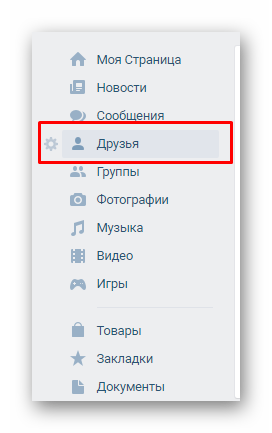
- Справа отобразится мини-окно, показывающее список возможных знакомых из пяти человек. Для отправления заявки на взаимную подписку, нажмите «Добавить в друзья».
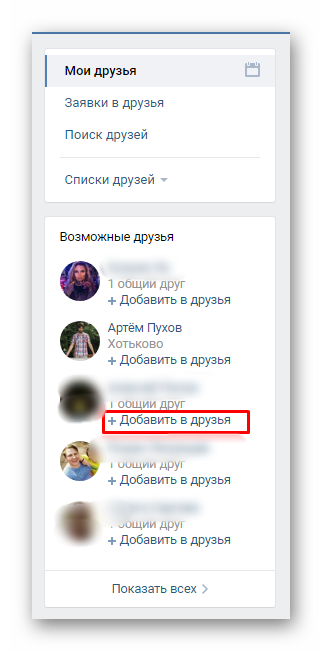
- Вас оповестят об успешной операции. После того, как пользователь ответит на заявку, он станет высвечиваться в списке ваших контактов.
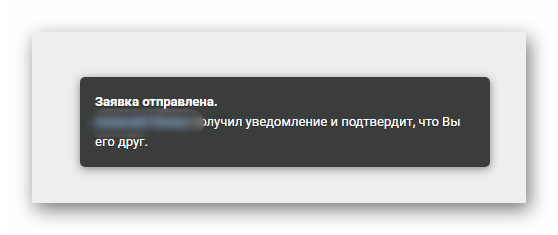
- Однако если мини окно не отобразило нужного пользователя, нажмите «Показать все».
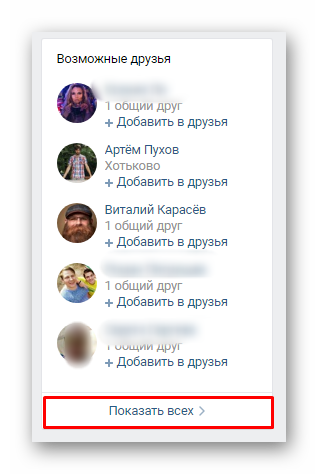
- Либо выберите «Поиск друзей».
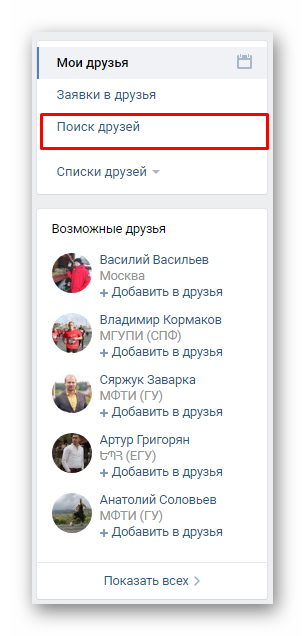
- С помощью этой кнопки будут отображен весь список.
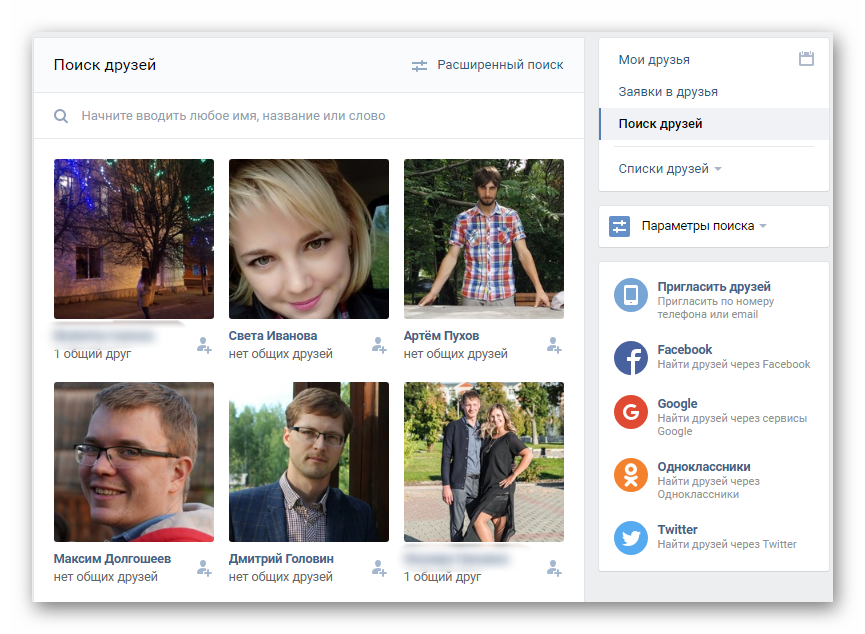
- Чтобы через эту вкладку отправить заявку, нажмите по человечку с плюсом возле имени нужного пользователя.
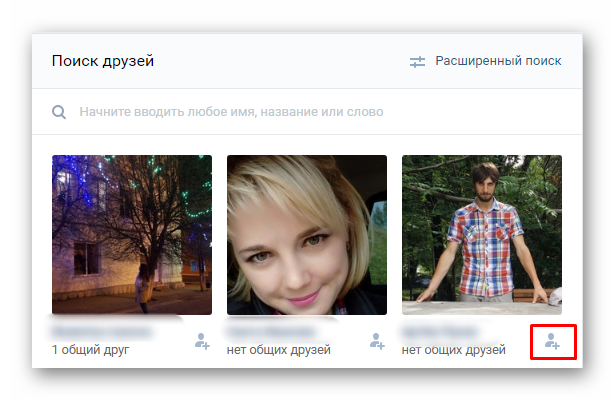
- Если вы ошиблись, есть возможность моментально отклонить предложение.
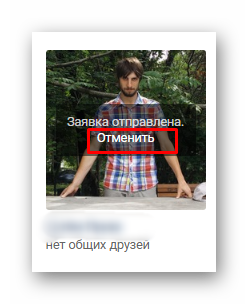
- Когда необходимо убрать пользователя из предлагаемого списка, нажмите на крестик – «Больше не показывать».
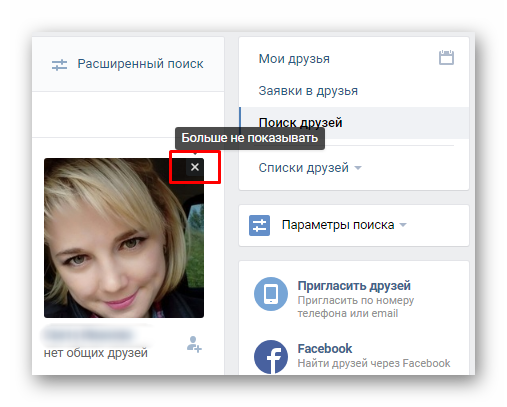
Способ 2: Импортирование контактов из других социальных сетей через компьютер
Также возможных друзей можно отыскать с помощью других социальных сетей таких как, почта Google, Twitter, Facebook и Одноклассники. Помимо этого вы можете и пригласить друга, начать использовать Вконтакте, нажав «Пригласить друзей». Единственно, что нужно будет сделать, это указать его инициалы и контактный номер. Отметим, что приглашать в социальную сеть ВК можно только до 10 человек.
Проиллюстрируем поиск знакомых через сервис Google. Остальные рассматривать не будет, ибо весь алгоритм действий полностью аналогичен.
- Нажмите по иконке «Google».
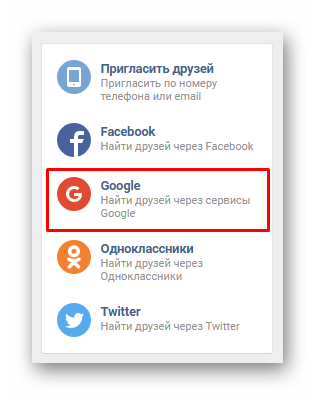
- Введите адрес электронной почты email. Нажмите «Далее».
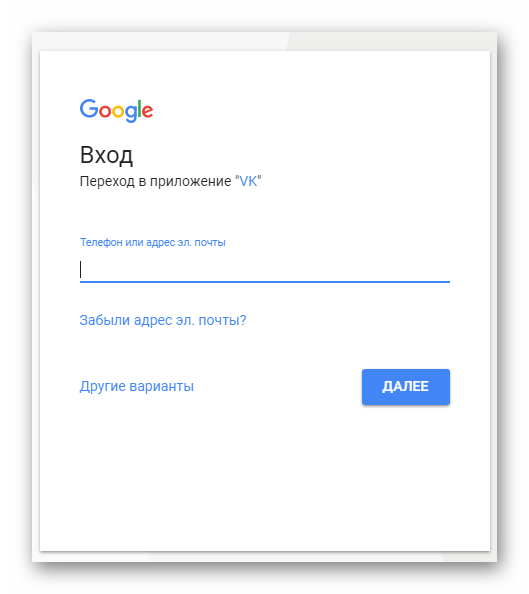
- Для подтверждения аккаунта, впишите пароль.
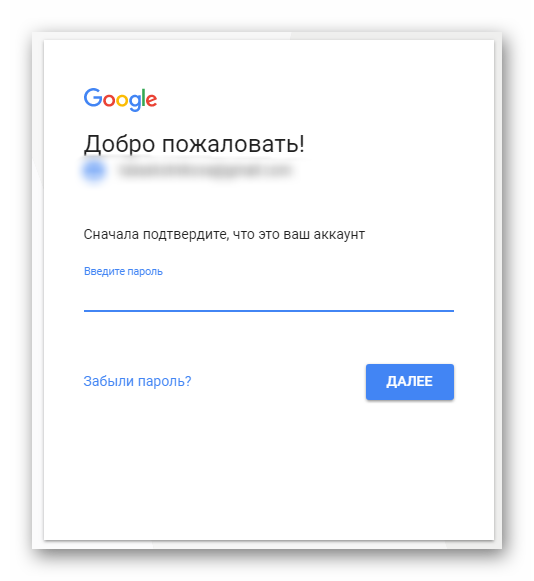
- После успешной авторизации, подтвердите разрешение на просмотр аккаунтов через сервис ВК. Нажмите «Разрешить».
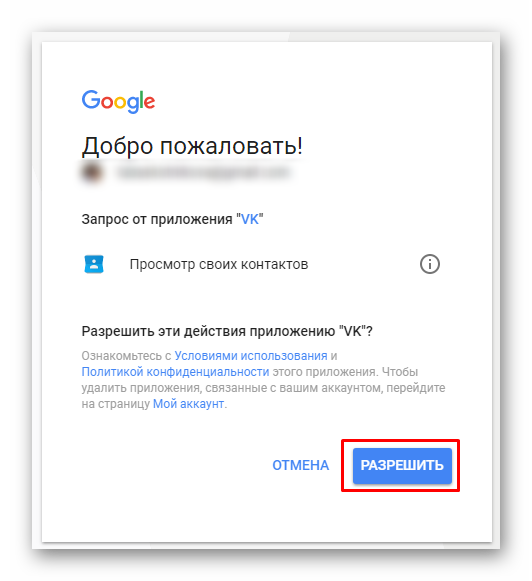
- Как только сканирование контактов будет завершено, сервис Вконтакте отобразит всех пользователей, которые зарегистрированы с одинаковыми данными на обоих ресурсах.
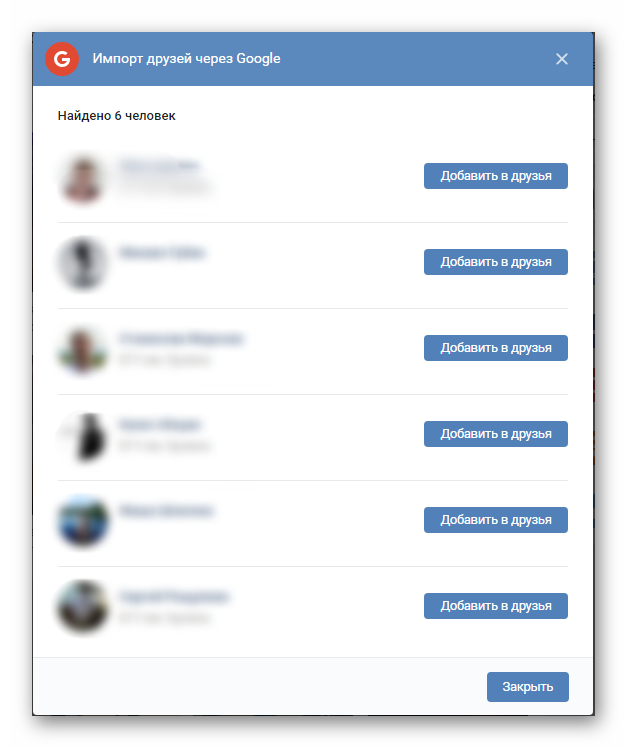
- Чтобы отправить заявку, нажмите «Добавить в друзья».

Способ 3: Поиск возможных контактов через телефонную книгу
- Запустите приложение ВК через телефон.
- Перейдите во вкладку «Друзья».
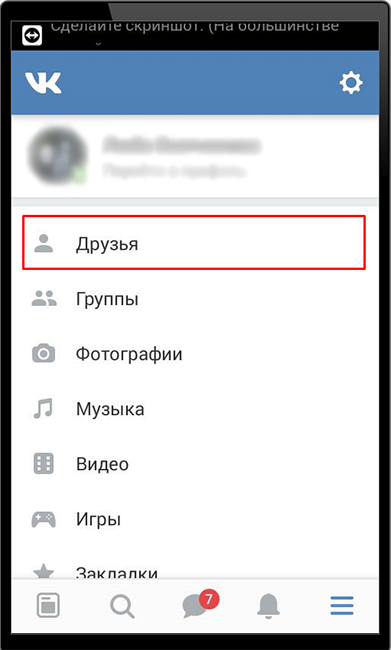
- Нажмите на плюсик, отвечающий за добавление новых контактов.
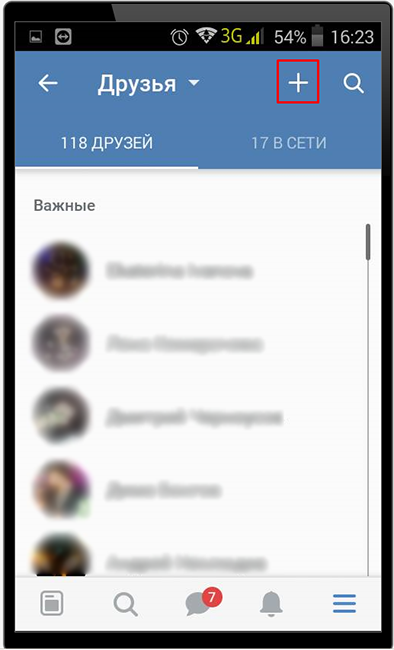
- Выберите импортирование контактов из телефонной книги.
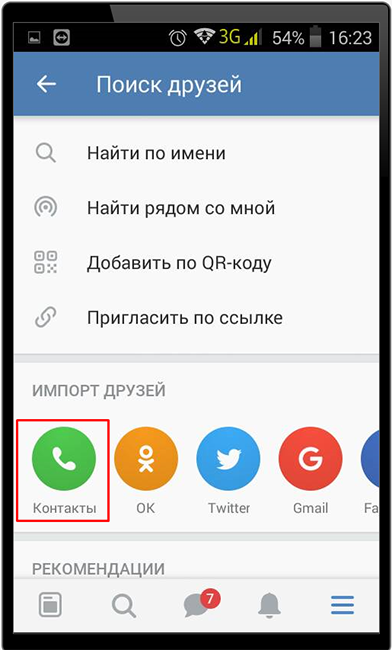
- Подтвердите разрешение для поиска знакомых, зарегистрированных ВКонтакте по номеру телефона.
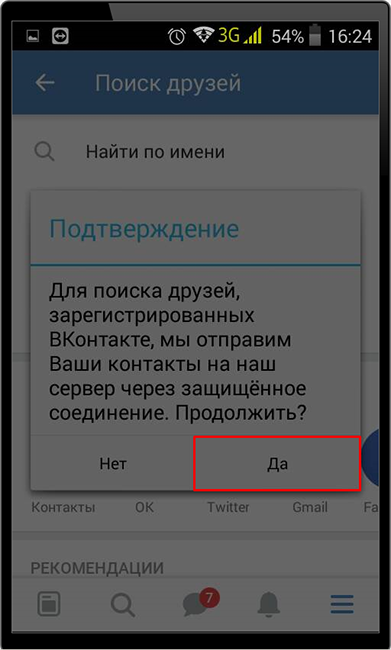
- После окончания поиска, отобразятся все аккаунты из телефонной книги, привязавшие номер телефона, имеющийся у вас.
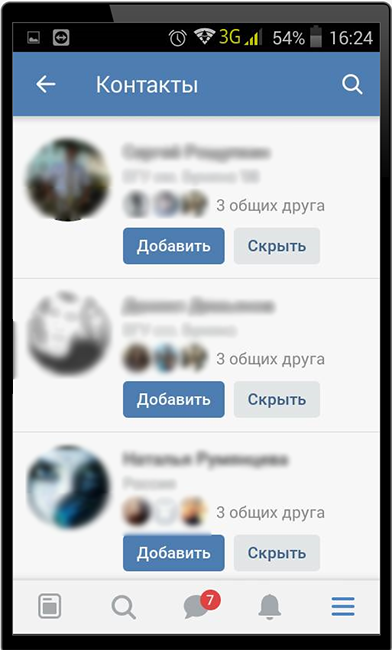
- Также вы можете отправить приглашения, не зарегистированным пользователям.
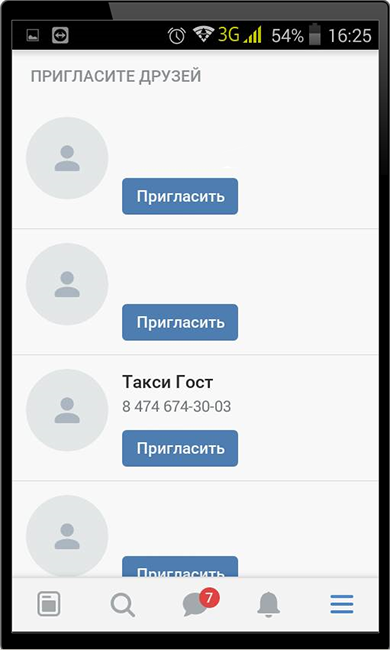
Способ 4: Импортирование контактов из Gmail через мобильное приложение ВКонтакте
- Отобразите окно добавления контактов.
- Выберите значок gmail.
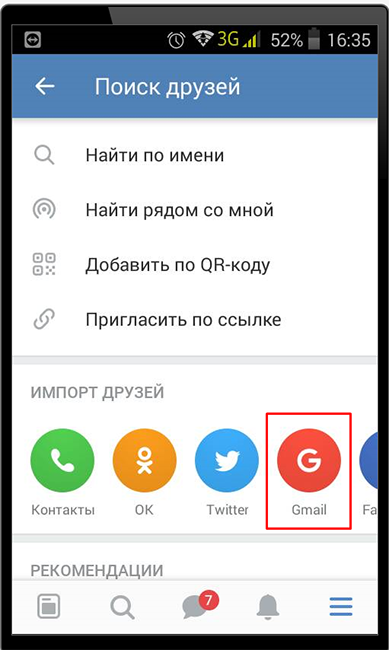
- Разрешите доступ к аккаунту почты.
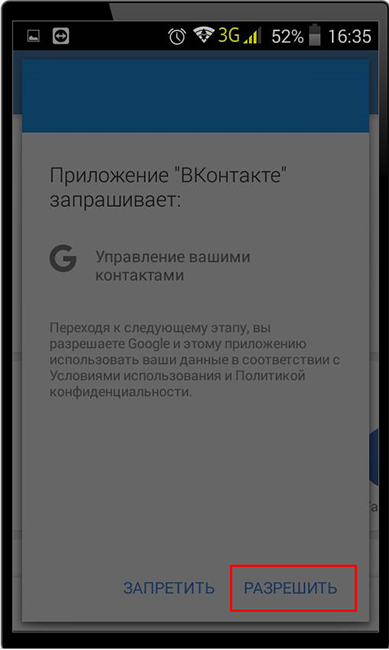
- После завершения анализа, отобразятся возможные пользователи. По желанию нажмите «Добавить».
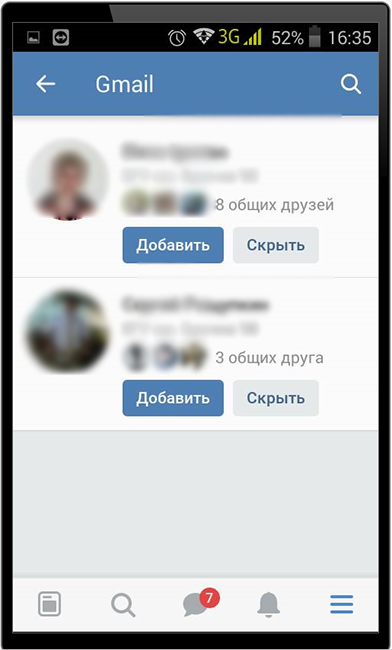
Способ 5: Добавление контакта по QR-коду
Этим методом следует воспользоваться, когда пользователь находится рядом и его нужно добавить.
- Нажмите «Добавить по QR-коду».
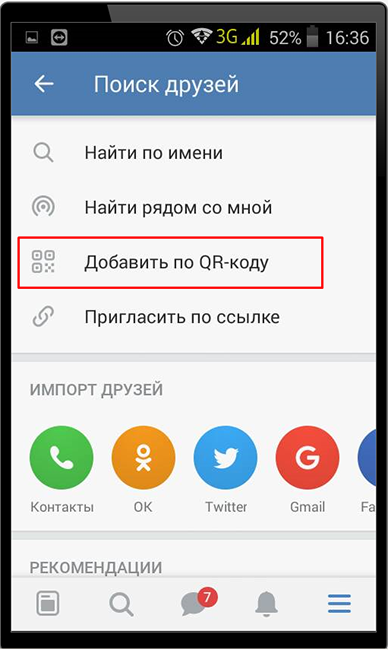
- Отобразятся два окна. Первый – скан, с помощью которого сканируется чужой QR-код. Второй принадлежит действующему аккаунту. Наведите скан на чужой QR-код. После завершения сканирования, высветится найденный пользователь.
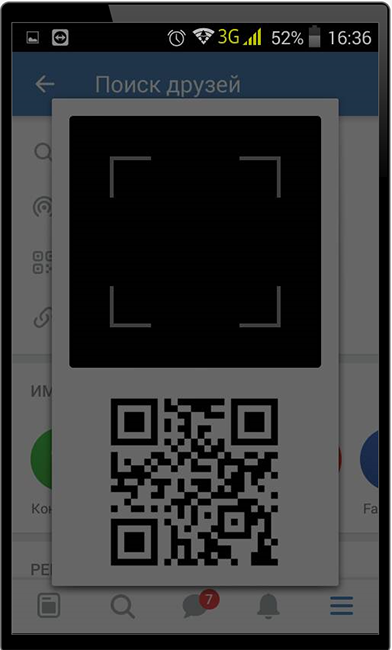
Способ 6: Иные методы
Отображение окна для поиска новых контактов отобразит не только методы импортирования.
- Чтобы просмотреть рекомендации, сгенерированные по общим контактам и посещением, пролистайте окно, пока не скроется надпись «Импорт».
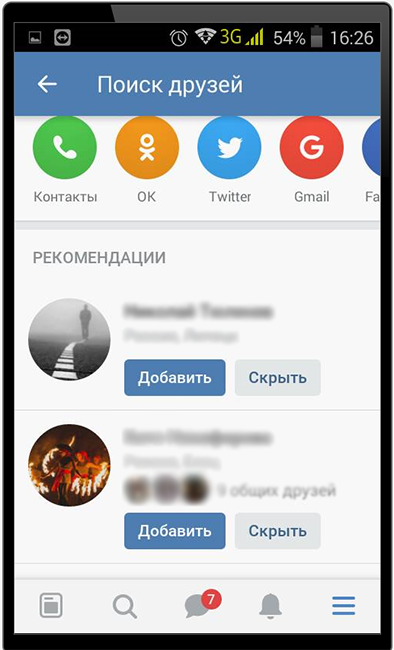
- Ненужного пользователя можно скрыть.
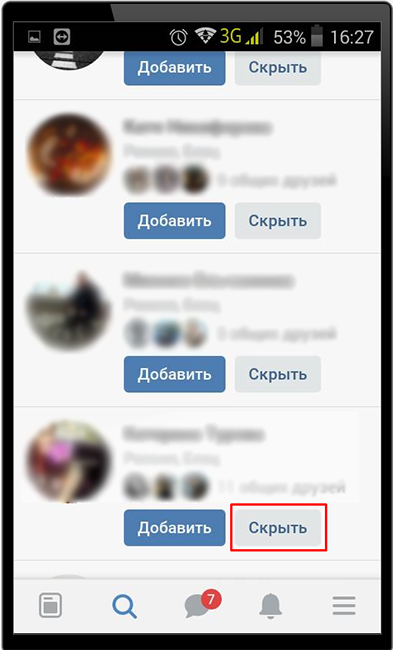
- После повторного захода на эту страницу, позицию скрытого аккаунта, займет новый контакт.
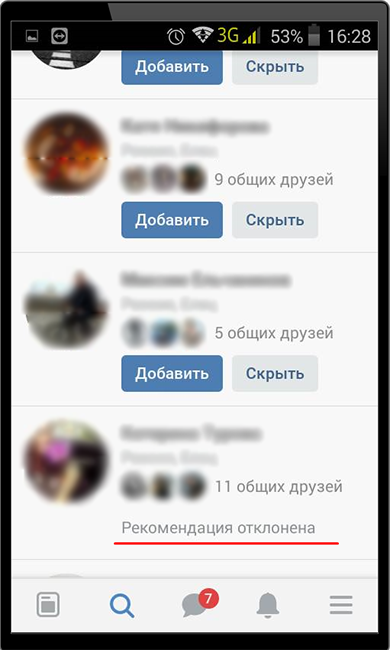
Другой способ заключается в поиске пользователей, находящихся рядом.
- Войдите во вкладку, отвечающую за добавление новых контактов.
- Выберите «Найти рядом со мной».
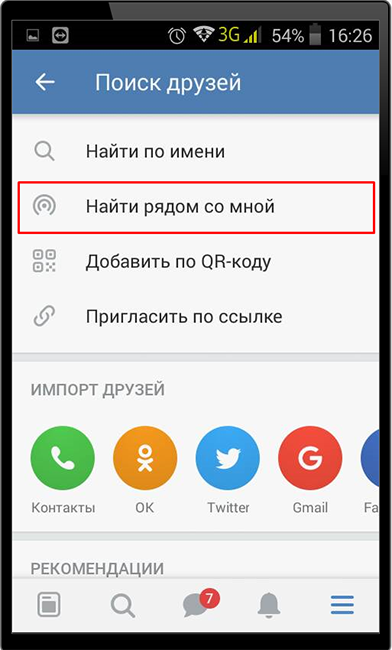
- Чтобы увидеть находящихся рядом пользователей, необходимо, чтобы они тоже запустили этот экран.
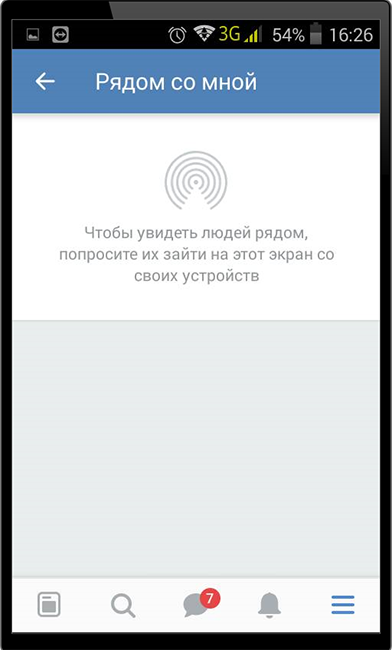
Подведя итоги, отметим – список возможных контактов иногда говорит о том, у кого вы высвечиваетесь в рекомендациях. Однако это действует только в том случае, если наблюдается большая активность профиля на странице того контакта (лайки, комментирование, сообщения), либо общие знакомые. В свою очередь простое посещение страницы без какой-либо другой активности не говорит о возможной взаимной рекомендации у того пользователя.
